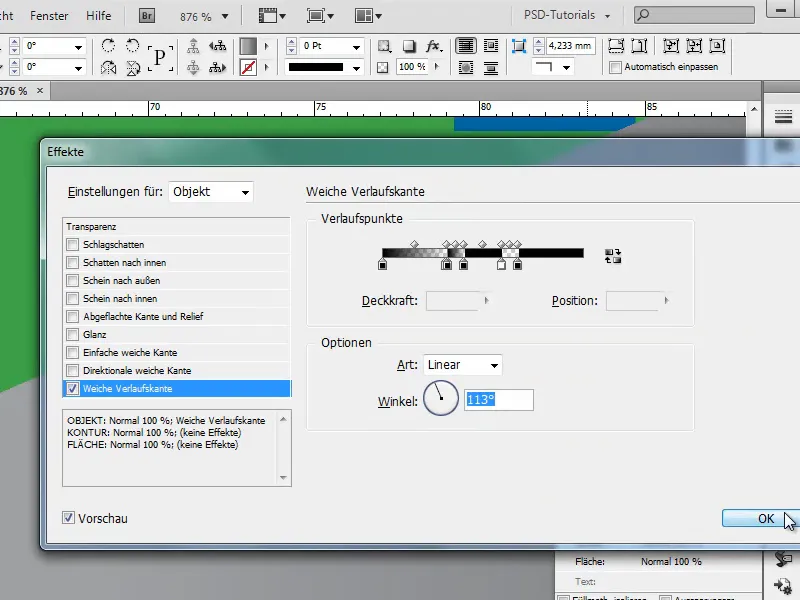I den här lilla handledningen vill jag visa hur man kan skapa fantastiska effekter med alternativet Gradientkant från Effekter-panelen..webp?tutkfid=83368)
Sedan skriver jag in en text, till exempel "PSD-Tutorials", och gör texten svart och större. Om jag håller ner Skift-tangenten kan jag öka textens storlek i tiotal.
.webp?tutkfid=83369)
Sedan anpassar jag allt lite, ….webp?tutkfid=83370)
… tills det ser ut så här:.webp?tutkfid=83371)
Jag vill nu ha en bakgrund som helst ska vara enfärgad och grön.
Genom att använda Ctrl+Ö flyttar jag fältet bakom texten..webp?tutkfid=83372)
Nu vill jag att texten på vissa ställen innehåller transparenta linjer. För detta tar jag fram Effekter-panelen med en dubbelklick och får möjligheten att ställa in en Gradientkant.
Så här kan det se ut:.webp?tutkfid=83373)
Jag ville egentligen inte göra det såhär. Jag ville skapa transparenta linjer inuti texten.
Jag kan göra det på följande sätt: Jag ställer in Vinkeln på 90° och allt som är svart kommer att synas och allt som är vitt kommer att vara osynligt.
Det bra är att jag kan skapa flera färgburkar. Om jag klickar på den svarta färgburken och genast klickar på en annan bredvid, skapas en till i svart bredvid.
Den har dock en Täckkraft på 80 % ….webp?tutkfid=83374)
… men jag vill ha en Täckkraft på 100 %. Så det ställer jag in.
Om jag nu drar den andra färgburken precis bredvid får jag en riktigt fin, jämn vektorlinje. På så sätt får jag en transparent linje..webp?tutkfid=83375)
Sedan klickar jag igen på den svarta färgburken längst till vänster och skapar en ny färgburk genom att klicka direkt bredvid. Jag drar den exakt bredvid den vita (alltså den fjärde från vänster i den övre vyn).
Och då visas det igen som en transparent linje i texten..webp?tutkfid=83376)
Jag kan fortsätta göra det hur många gånger som helst.
Här ställer jag Täckkraften på 0 % …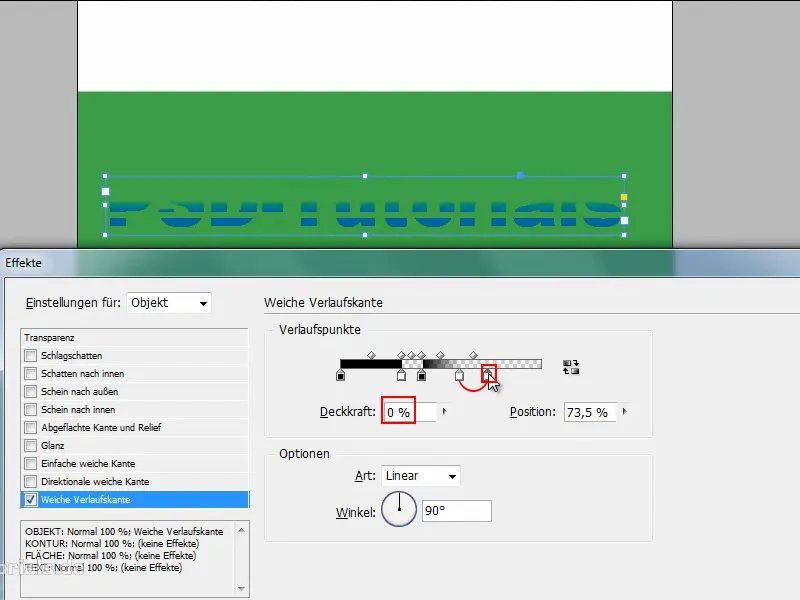
… och bredvid en med Täckkraft 100 % …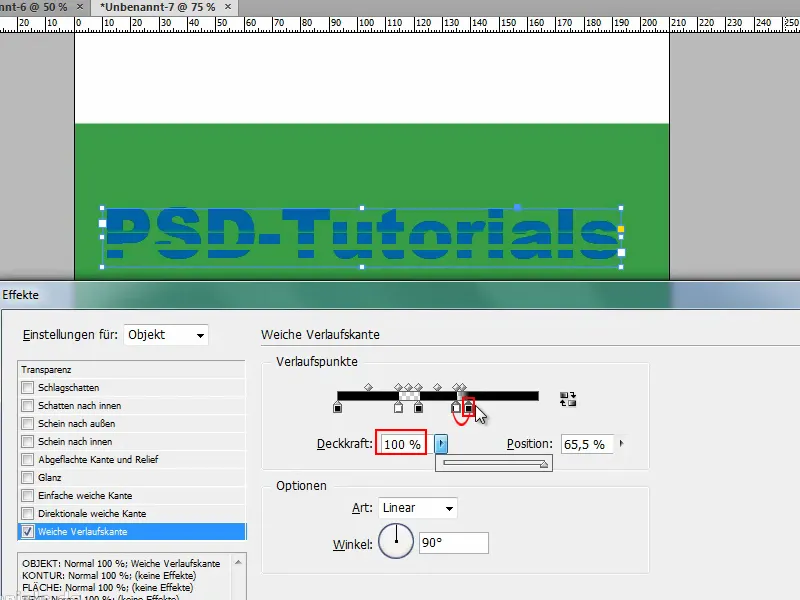
… och sedan en till med en Täckkraft på 100 %, så här kan jag skapa många linjer.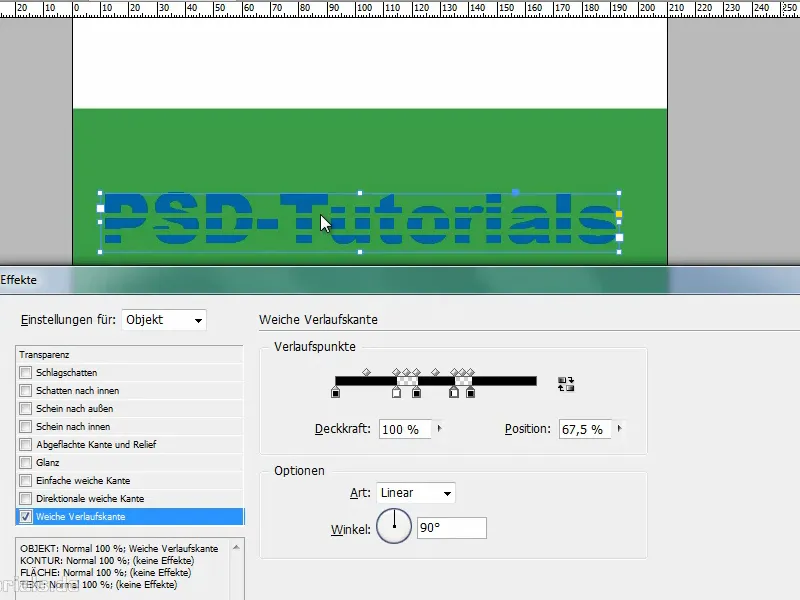
Det är en trevlig effekt som jag inte bara kan använda på text utan även på alla andra objekt …
… till exempel när jag skapar en stjärna.
När jag klickar på stjärnan och flyttar över fx har jag en stjärna som innehåller vissa transparenta element.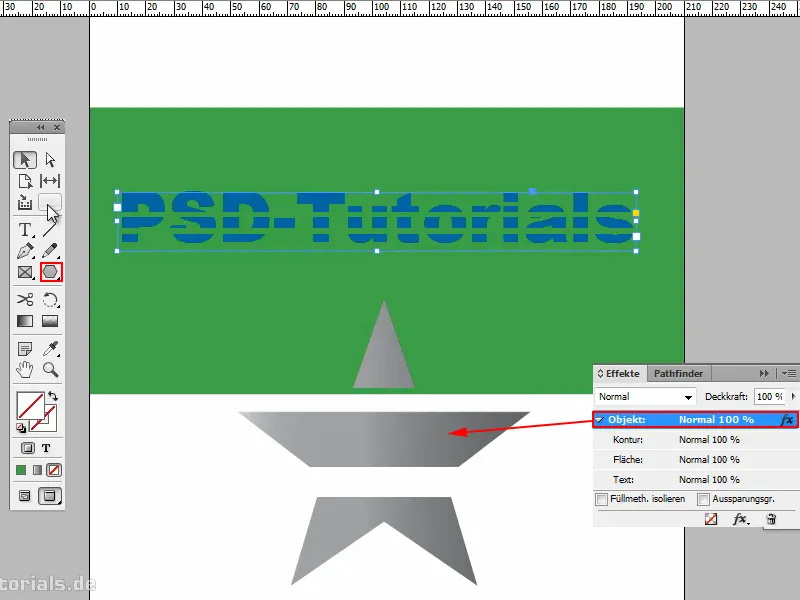
De transparenta linjerna kan jag också göra mjukare i Gradientpunkter, det är inga problem. Gör det som du vill..webp?tutkfid=83382)
Som sagt, om man skjuter ihop dem tätt får man jämna vektorlinjer.
När jag zoomar in ser man dock att det inte är helt jämnt. Då måste jag justera så blir det en komplett vektorlinje.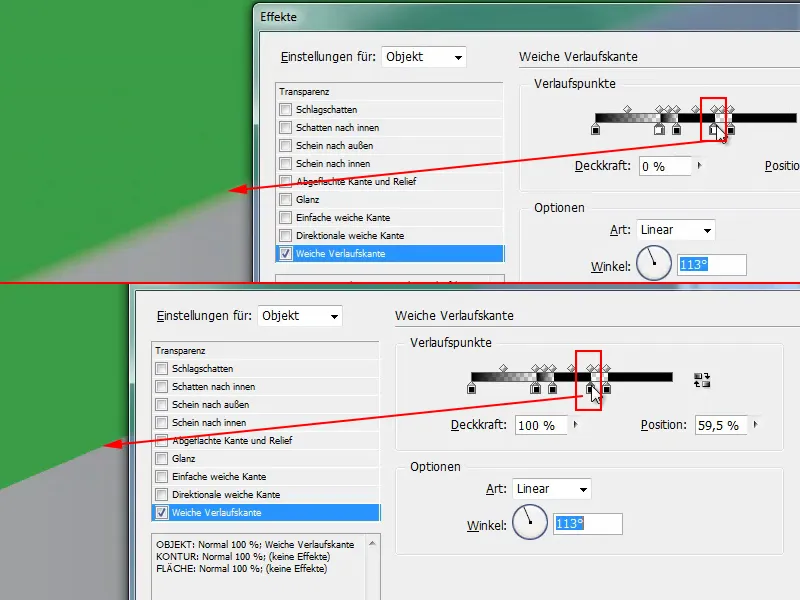
Det är en fin sak och bra att veta att man kan åstadkomma det med Gradientkant.